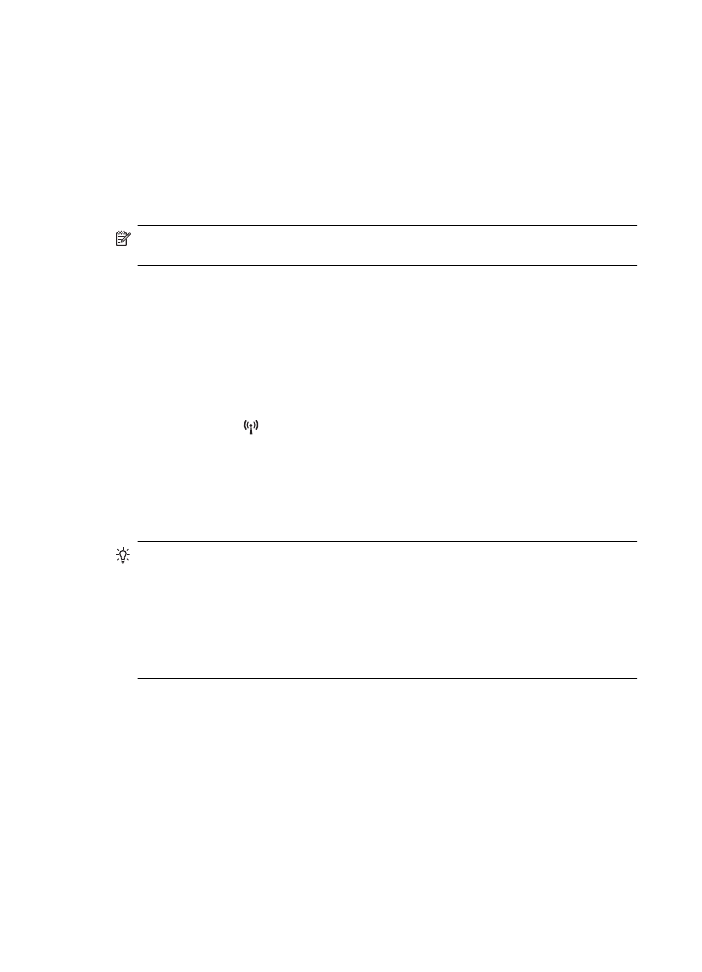
Odpiranje vdelanega spletnega strežnika
1. Pridobite naslov IP ali ime gostitelja za tiskalnik.
a. Pritisnite gumb (Brezžično) na nadzorni plošči tiskalnika.
b. Z gumbi na desni strani izberite možnost View Wireless Summary (Ogled povzetka
nastavitev brezžičnega omrežja).
2. V podprt spletni brskalnik v računalniku vnesite naslov IP ali gostiteljsko ime, ki je bilo
dodeljeno tiskalniku.
Na primer, če je naslov IP 123.123.123.123, vtipkajte naslednji naslov v spletni brskalnik:
http://123.123.123.123
Nasvet Ko odprete vdelani spletni strežnik, ga shranite med zaznamke, da vam ga ne bo
treba posebej iskati.
Nasvet Uporabniki spletnega brskalnika Safari v sistemu Mac OS X pa lahko do vdelanega
spletnega strežnika EWS preprosto dostopajo prek zaznamka »Bonjour«, ne da bi jim bilo
treba pri tem vnesti naslov IP. Če želite uporabiti zaznamek »Bonjour«, odprite brskalnik
Safari in v meniju Safari kliknite Preferences (Nastavitve). Na zavihku Zaznamki v razdelku
vrstice Zaznamki izberite Vključi Bonjour in zaprite okno. Kliknite zaznamek Bonjour in
izberite omrežni tiskalnik za dostop do vdelanega spletnega strežnika EWS.
Dodatek E
212
Orodja za upravljanje tiskalnika
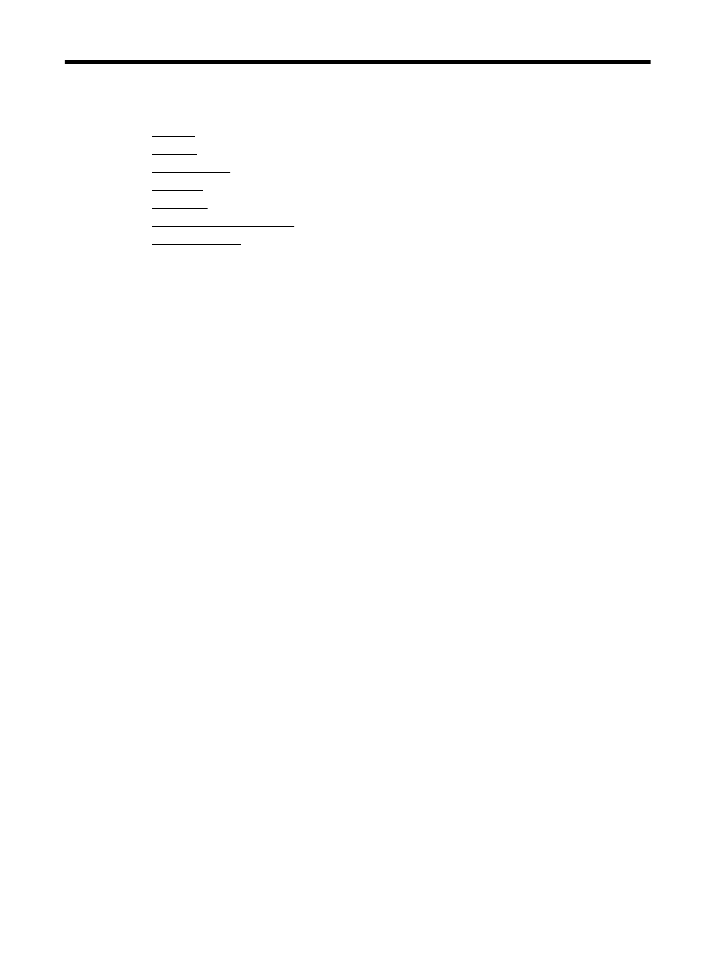
F
Kako naj?
•
Začetek
•
Tiskanje
•
Optično branje
•
Kopiranje
•
Faksiranje
•
Delo s tiskalnimi kartušami
•
Reševanje težav
Kako naj?
213
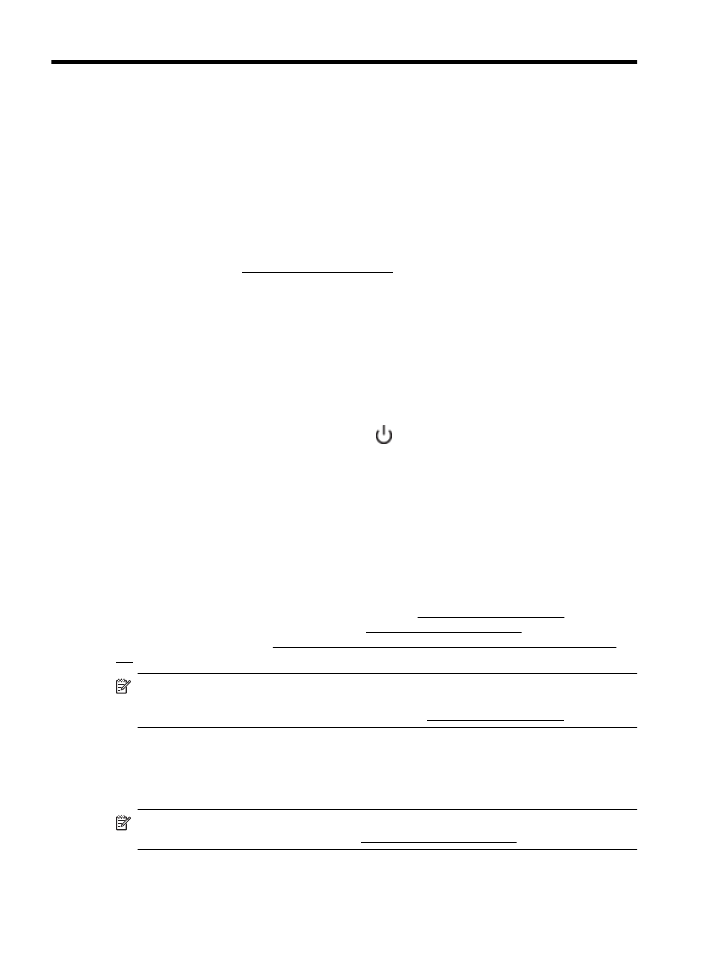
G
Napake (Windows)
Pomnilnik faksa je poln
Če sta omogočeni funkciji Backup Fax Reception (Sprejem varnostnih kopij faksa) ali HP Digital
Fax (Fax to PC (Faks v računalnik) ali Fax to Mac (Faks v Mac)) in v tiskalniku prihaja do težav
(npr. zagozditev papirja), tiskalnik dohodne fakse shrani v pomnilnik, dokler težava ni odstranjena.
Vendar pa se pomnilnik tiskalnika lahko zapolni s faksi, ki še niso bili natisnjeni ali preneseni v
računalnik.
Če želite odpraviti to težavo, odpravite vse težave s tiskalnikom.
Za več informacij glejte Odpravljanje težav s faksom.
Komunikacija s tiskalnikom ni mogoča
Med računalnikom in tiskalnikom ni komunikacije, ker se je zgodilo nekaj od naslednjega:
•
Tiskalnik je izklopljen.
•
Kabel, s katerim je priključen tiskalnik (na primer kabel USB), je izključen.
•
Če ima tiskalnik vzpostavljeno povezavo z brezžičnim omrežjem, je brezžična povezava
prekinjena.
Za odpravo te težave poskusite naslednje:
•
Preverite, ali je tiskalnik vklopljen in ali lučka
(Vklop/izklop) sveti.
•
Preverite, ali napajalni kabel in drugi kabli delujejo in so ustrezno povezani s tiskalnikom.
•
Preverite, ali je napajalni kabel čvrsto priključen v delujočo vtičnico izmeničnega toka (AC).
Črnila je malo
Kartuša s črnilom iz sporočila ima nizko raven črnila.
Opozorila in navedbe o ravni črnila so samo ocene in so namenjene izključno načrtovanju potreb.
Ko se prikaže opozorilno sporočilo o nizki ravni črnila, poskrbite za nadomestno kartušo, da
preprečite morebitne zamude pri tiskanju. Kartuš vam ni treba zamenjati, dokler kakovost tiskanja
ne postane nesprejemljiva.
Če želite informacije o zamenjavi kartuš s črnilom, glejte Zamenjava kartuš s črnilom. Če želite
informacije o naročanju kartuš s črnilom, glejte Spletno naročanje potrebščin. Za informacije o
recikliranju zalog črnila glejte Program recikliranja potrošnega materiala za brizgalne tiskalnike
HP.
Opomba Črnilo iz kartuš se med postopkom tiskanja uporablja na različne načine, tudi med
inicializacijo, ko se naprava in kartuše pripravijo za tiskanje. Poleg tega v kartuši ostane nekaj
črnila, potem ko je porabljena. Za več informacij glejte www.hp.com/go/inkusage.
Težave s kartušo
Kartuša s črnilom, navedena v tem sporočilu, manjka, je poškodovana, nezdružljiva ali vstavljena
v napačno režo na tiskalniku.
Opomba Če je v sporočilu navedeno, da kartuša ni združljiva, poiščite informacije o
pridobivanju kartuš za tiskalnik v poglavju Spletno naročanje potrebščin.
Za odpravo te težave poskusite naslednje. Rešitve so naštete v vrstnem redu od najbolj do
najmanj verjetne. Če s prvo rešitvijo ne odpravite težave, poskusite še z ostalimi, dokler težave ne
odpravite.
214
Napake (Windows)
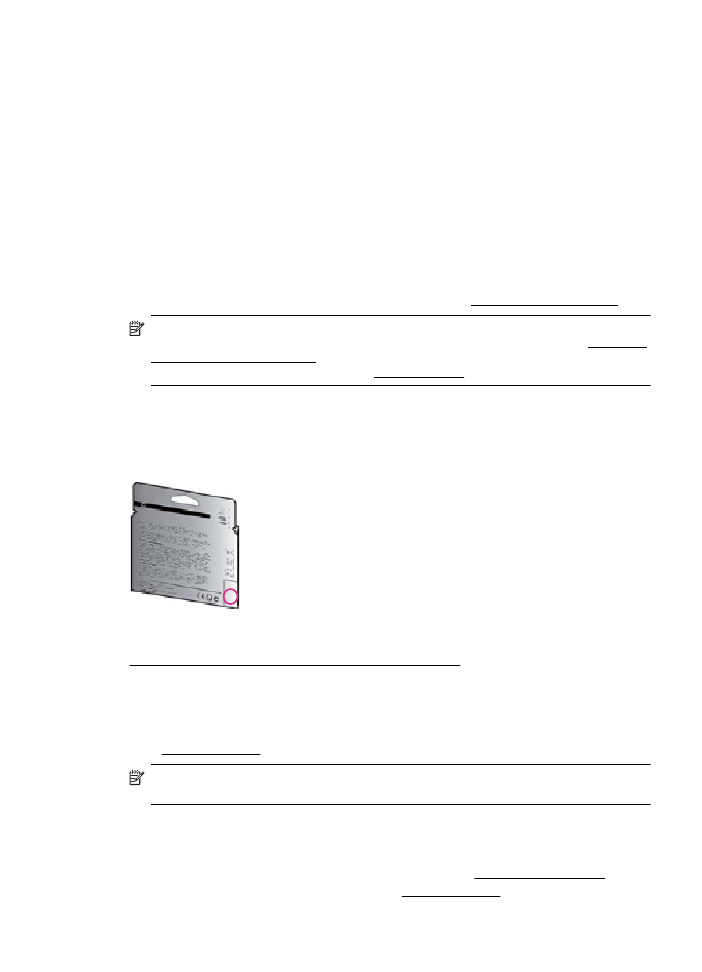
1. rešitev: Izklopite in vklopite tiskalnik
Tiskalnik izklopite in ga ponovno vklopite.
Če težava ni odpravljena, nadaljujte z naslednjo rešitvijo.
2. rešitev: Kartuše s črnilom pravilno namestite
Poskrbite, da bodo vse kartuše s črnilom pravilno nameščene:
1. Previdno odprite vratca za dostop do kartuše s črnilom.
2. Odstranite kartušo s črnilom, tako da jo potisnete navznoter, da se sprosti, in jo nato
izvlečete.
3. Kartušo nato vstavite nazaj v režo. Kartušo močno pritisnite navzdol, da bo pravilno
nameščena na svojem mestu.
4. Vratca za dostop do kartuše s črnilom zaprite in preverite, ali je sporočilo o napaki izginilo.
Zamenjajte kartušo s črnilom
Zamenjajte označeno kartušo s črnilom. Za več informacij glejte Zamenjava kartuš s črnilom.
Opomba Če je kartuša še vedno v garanciji, se obrnite na HP-jevo podporo in zahtevajte
popravilo ali zamenjavo. Če želite več informacij o garanciji kartuš, glejte razdelek Informacije
o garanciji za kartuše s črnilom. Če težava po zamenjavi kartuše ni odpravljena, se obrnite na
HP-jevo podporo. Za več informacij glejte HP-jeva podpora.
Nameščena je nezdružljiva kartuša starejše generacije
Uporabiti bo treba novejšo različico te kartuše. V večini primerov lahko novo različico kartuše
prepoznate tako, da si ogledate zunanjost paketa kartuše. Poiščite datum poteka garancije.
Označba ‘v1’ na desni strani datuma označuje posodobljeno novejšo različico kartuše.
Če si želite ogledati več informacij o tem v spletu, kliknite tukaj.
Neskladen papir
Velikost papirja ali vrsta izbranega papirja v tiskalniku ne ustreza papirju, naloženemu v tiskalnik.
V tiskalnik naložite pravilen papir in nato poskusite znova natisniti dokument. Za več informacij
glejte Nalaganje medijev.
Opomba Če je v tiskalnik naložen papir ustrezne velikosti, spremenite izbrano velikost
papirja v gonilniku tiskalnika in znova natisnite dokument.
Papir je prekratek
Tiskalnik ne podpira te velikosti papirja.
Če želite več informacij o velikostih, ki jih tiskalnik podpira, glejte Pomen podprtih velikosti.
Če želite več informacij o nalaganju medijev, glejte Nalaganje medijev.
Papir je prekratek
215
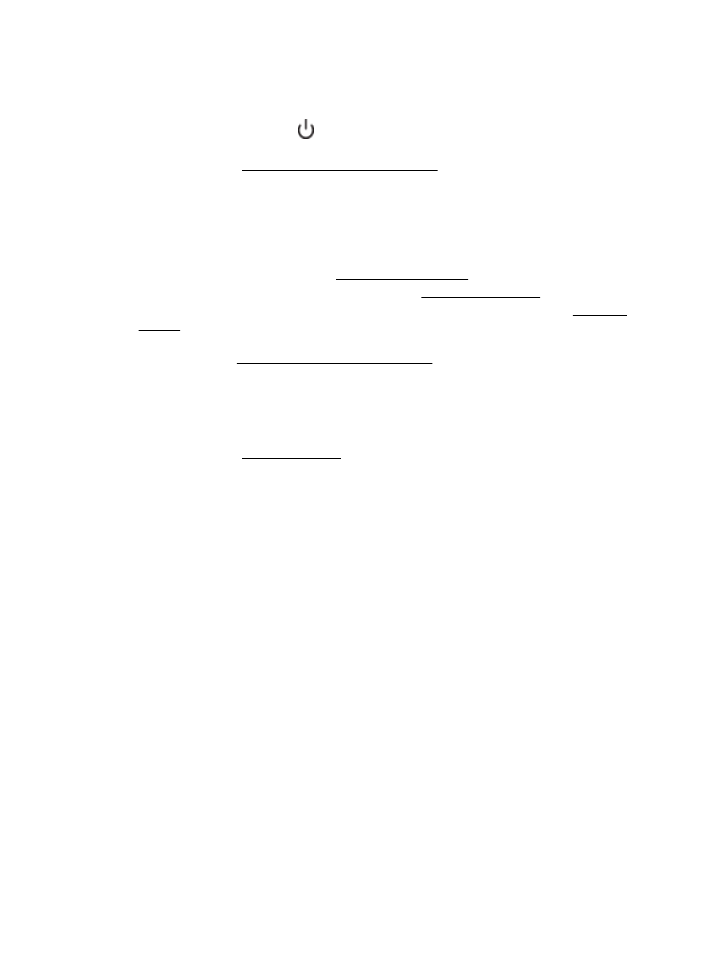
Ležišče kartuš se ne more premakniti
Nosilec kartuš s črnilom (del tiskalnika, v katerem sta nameščeni kartuši s črnilom) je oviran.
Če želite odstraniti oviro, pritisnite
(Vklop/izklop), da izklopite tiskalnik, in nato preverite, ali se
je v tiskalniku zagozdil papir.
Za več informacij glejte Odstranjevanje zagozdenega papirja.
Zagozden papir
Papir se je zagozdil v tiskalniku.
Preden odpravite zagozdenje, preverite naslednje:
•
Preverite, ali ste naložili papir, ki ustreza tehničnim značilnostim in ni naguban, prepognjen ali
poškodovan. Za več informacij glejte Tehnični podatki medijev.
•
Poskrbite, da je tiskalnik čist. Za več informacij glejte Vzdrževanje tiskalnika.
•
Poskrbite, da so pladnji pravilno naloženi in niso prepolni. Za več informacij glejte Nalaganje
medijev.
Za navodila v zvezi z odstranjevanjem zagozdenega papirja in za več informacij o izogibanju
takim situacijam glejte Odstranjevanje zagozdenega papirja.
Tiskalniku je zmanjkalo papirja
Privzeti pladenj je prazen.
Naložite več papirja in nato pritisnite gumb desno od možnosti OK (V redu).
Za več informacij glejte Nalaganje medijev.
Tiskalnik je brez povezave
Tiskalnik je trenutno brez povezave. Medtem ko je tiskalnik brez povezave, ga ne morete
uporabljati.
Če želite spremeniti stanje tiskalnika, sledite tem navodilom:
1. Kliknite Start, pokažite na Settings (Nastavitve) in kliknite Printers (Tiskalniki) ali Printers
and Faxes (Tiskalniki in faksi).
- Ali -
Kliknite Start, Control Panel (Nadzorna plošča) in nato dvokliknite možnost Printers
(Tiskalniki).
2. Če tiskalniki, navedeni v pogovornem oknu, niso prikazani v pogledu Details (Podrobnosti),
kliknite meni View (Pogled) in nato Details (Podrobnosti).
3. Če tiskalnik nima vzpostavljene povezave s spletom, z desno tipko miške kliknite tiskalnik in
nato kliknite Use Printer Online (Uporabi tiskalnik s povezavo).
4. Znova poskusite uporabiti tiskalnik.
Tiskalnik je ustavljen
Tiskalnik je trenutno ustavljen. Medtem ko je tiskalnik ustavljen, se lahko v čakalno vrsto dodajajo
nova opravila, vendar se ne tiskajo.
Dodatek G
216
Napake (Windows)
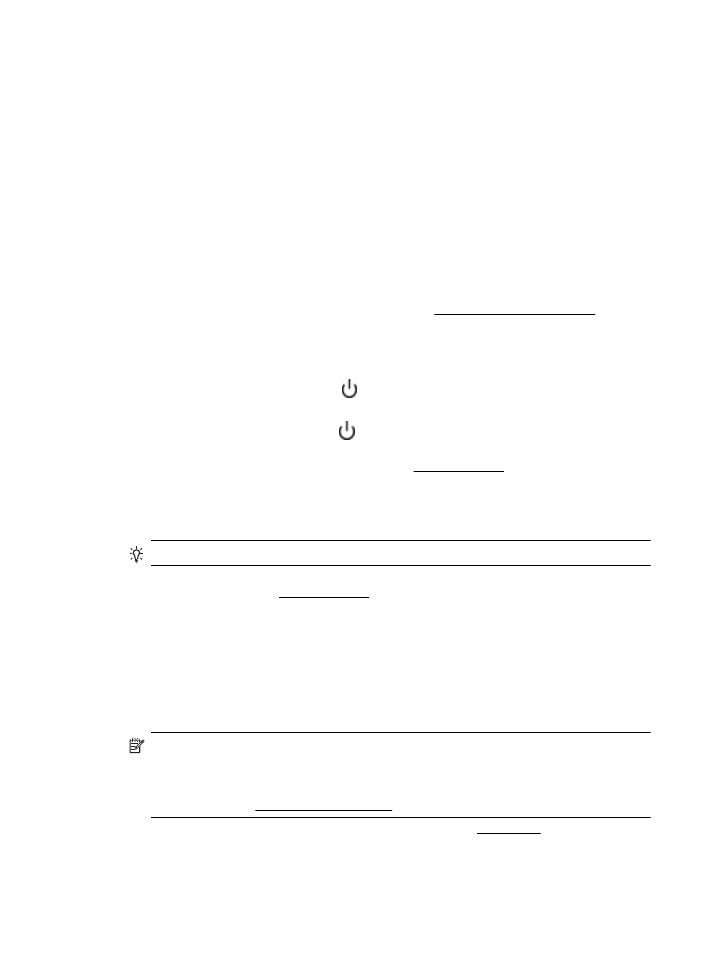
Če želite spremeniti stanje tiskalnika, sledite spodnjim navodilom:
1. Kliknite Start, pokažite na Settings (Nastavitve) in kliknite Printers (Tiskalniki) ali Printers
and Faxes (Tiskalniki in faksi).
- Ali -
Kliknite Start, Control Panel (Nadzorna plošča) in nato dvokliknite možnost Printers
(Tiskalniki).
2. Če tiskalniki, navedeni v pogovornem oknu, niso prikazani v pogledu Details (Podrobnosti),
kliknite meni View (Pogled) in nato Details (Podrobnosti).
3. Če je tiskalnik začasno zaustavljen, z desno tipko miške kliknite tiskalnik in nato kliknite
Resume Printing (Nadaljuj tiskanje).
4. Znova poskusite uporabiti tiskalnik.
Dokument se ni natisnil
Tiskalnik ni mogel natisniti dokumenta, ker je v tiskalnem sistemu prišlo do težave.
Če želite informacije o reševanju težav pri tiskanju, glejte Reševanje težav s tiskalnikom.
Okvara tiskalnika
Nekaj je bilo narobe s tiskalnikom. Običajno lahko takšne težave rešite z naslednjimi koraki:
1. Če želite tiskalnik izklopiti, pritisnite (Vklop/izklop).
2. Izključite napajalni kabel in ga ponovno priključite.
3. Če želite tiskalnik vklopiti, pritisnite (Vklop/izklop).
Če težava ni odpravljena, si zapišite kodo napake iz sporočila in se obrnite na podporo HP. Če
želite več informacij o stiku s HP-jevo podporo, glejte HP-jeva podpora.
Odprta vrata ali pokrov
Preden lahko začne tiskalnik tiskati dokumente, morajo biti zaprti vsa vrata in pokrovi.
Nasvet Ko so popolnoma zaprti, se večina vrat in pokrovov ustrezno zaskoči na mesto.
Če težava po tem, ko ste dobro zaprli vsa vrata in pokrove, ni odpravljena, se obrnite na podporo
HP. Za več informacij glejte HP-jeva podpora.
Nameščena je že uporabljena kartuša s črnilom
Kartuša s črnilom, navedena v sporočilu, je bila že uporabljena v drugem tiskalniku.
Kartuše s črnilom lahko uporabljate v različnih tiskalnikih; če pa je bila kartuša več časa zunaj
tiskalnika, to lahko vpliva na kakovost tiskanja dokumentov. Tudi če uporabljate kartuše s črnilom,
ki so se uporabljale v drugem tiskalniku, je lahko raven črnila netočna ali ni na voljo.
Če kakovost tiskanja ni zadovoljiva, poskusite očistiti tiskalne glave.
Opomba Črnilo v kartušah se pri tiskanju uporablja na različne načine, med drugim se
uporablja v postopku inicializacije, pri katerem se tiskalnik in kartuše pripravijo za tiskanje, ter
med servisiranjem tiskalne glave, kar zagotavlja, da so brizgalne šobe čiste in da je črnilo
tekoče. Poleg tega v kartuši ostane nekaj črnila, potem ko je porabljena. Za več informacij
glejte spletno stran www.hp.com/go/inkusage.
Več informacij o shranjevanju kartuš s črnilom najdete v poglavju Potrebščine.
Nameščena je že uporabljena kartuša s črnilom
217
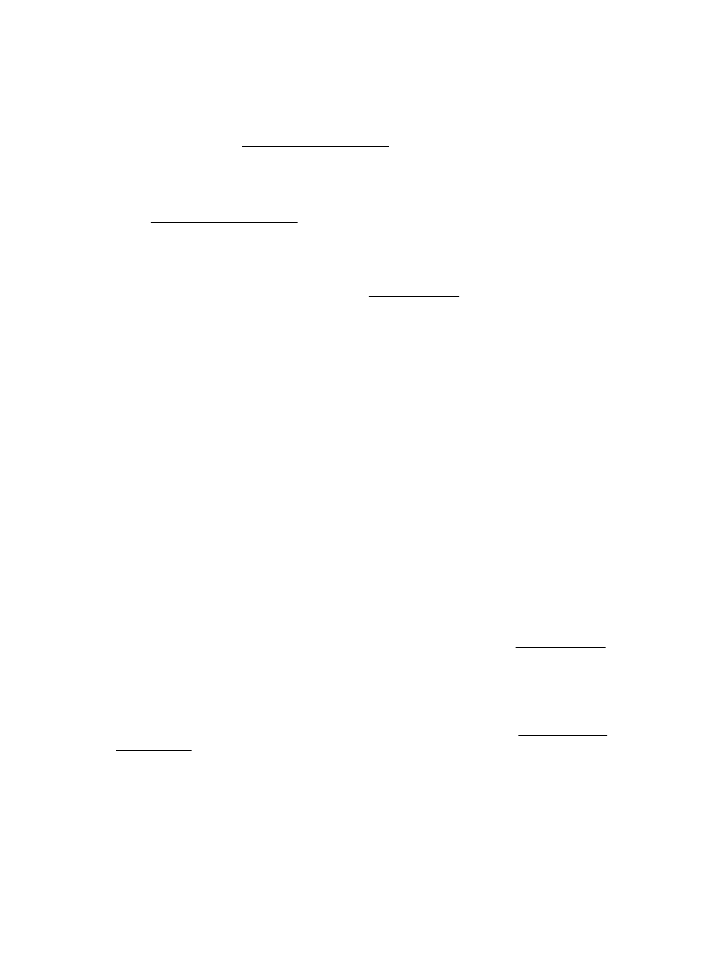
Prazne kartuše s črnilom
Kartuše, navedene v sporočilu, morate zamenjati, da lahko nadaljujete s tiskanjem. HP priporoča,
da ne odstranite kartuše s črnilom, dokler nimate pripravljene zamenjave.
Za več informacij glejte Zamenjava kartuš s črnilom.
Težave s kartušo s črnilom
Kartuše, navedene v sporočilu, so poškodovane ali je prišlo do napake.
Glejte Zamenjava kartuš s črnilom.
Napaka tiskalne glave
Nekaj je narobe s tiskalno glavo. Za servis ali zamenjavo se obrnite na HP-jevo podporo. Če želite
več informacij o stiku s HP-jevo podporo, glejte HP-jeva podpora.
Nadgradnja potrebščin za tiskalnik
Kartuša, navedena v tem sporočilu, se lahko uporablja le za nadgradnjo enega tiskalnika. Kliknite
OK (V redu), če jo želite uporabiti v tem tiskalniku. Če ne želite nadaljevati z nadgradnjo
potrebščin za ta tiskalnik, kliknite Cancel Print (Preklic tiskanja), nato pa odstranite kartušo.
Nadgradnja potrebščin za tiskalnik je bila uspešna
Nadgradnja potrebščin je bila uspešna. Kartuše, navedene v tem sporočilu, se zdaj lahko
uporabljajo v tiskalniku.
Težava pri nadgradnji potrebščin za tiskalnik
Poskusite doseči, da tiskalnik prepozna kartušo za nadgradnjo potrebščin.
1. Odstranite kartušo za nadgradnjo potrebščin.
2. Vstavite izvirno kartušo v nosilec.
3. Zaprite vratca za dostop do kartuše in počakajte, da se premikanje kartuše zaustavi.
4. Odstranite izvirno kartušo, nato pa namestite kartušo za nadgradnjo potrebščin.
5. Zaprite vratca za dostop do kartuše in počakajte, da se premikanje kartuše zaustavi.
Če se sporočilo o težavi v povezavi z nadgradnjo potrebščin še vedno prikazuje, se obrnite na
HP-jevo podporo. Če želite več informacij o stiku s HP-jevo podporo, glejte HP-jeva podpora.
Nameščena je kartuša s črnilom, ki ni HP
HP ne jamči za kakovost ali zanesljivost kartuš, ki niso HP-jeve. Garancija ne krije servisa ali
popravila tiskalnika, ki je potrebno zaradi uporabe potrebščin, ki niso izdelek podjetja HP. Če
mislite, da ste kupili originalno kartušo s črnilom HP, obiščite spletno mesto www.hp.com/go/
anticounterfeit, kjer najdete več informacij oziroma kjer prijavite domnevno goljufijo.
Uporaba originalnih kartuš HP ima svoje prednosti
HP nagrajuje zveste kupce, ki uporabljajo originalne pripomočke HP. Kliknite gumb pod
sporočilom in si oglejte nagrade prek spleta. Nagrade morda niso na voljo v vseh regijah.
Dodatek G
218
Napake (Windows)
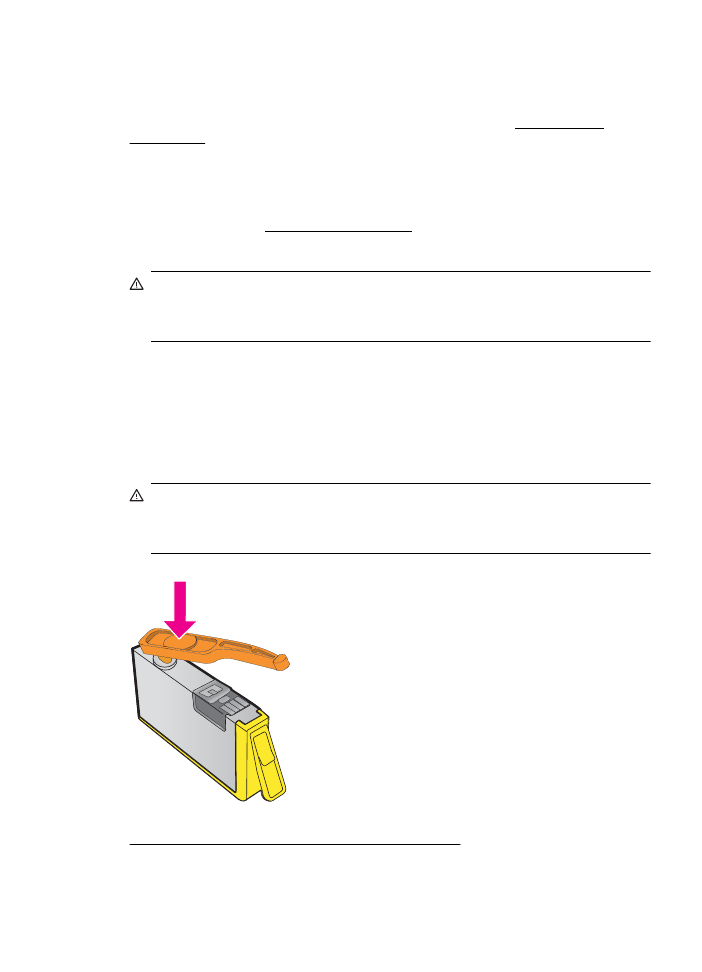
Nasveti v zvezi s ponarejenimi kartušami
Nameščena kartuša ni nova originalna kartuša HP. Obrnite se na prodajno mesto, kjer ste kupili
kartušo. Če želite prijaviti domnevno goljufijo, obiščite spletno mesto HP www.hp.com/go/
anticounterfeit. Če želite še naprej uporabljati kartušo, kliknite Continue (Nadaljuj).
Zaznana je rabljena, ponovno napolnjena ali ponarejena kartuša
Zmanjkalo je originalnega črnila HP v kartuši. Težavo odpravite tako, da zamenjate kartušo s
črnilom ali kliknite OK (V redu), če želite še naprej uporabljati kartušo. Če želite več informacij o
zamenjavi kartuše, glejte Zamenjava kartuš s črnilom. HP nagrajuje zveste kupce, ki uporabljajo
originalne pripomočke HP. Kliknite gumb pod sporočilom in si oglejte nagrade prek spleta.
Nagrade morda niso na voljo v vseh regijah.
Opozorilo Garancija za kartuše HP ne velja za črnila ali kartuše drugih proizvajalcev.
Garancija za tiskalnik HP ne velja za popravila ali servis zaradi uporabe kartuš in črnil drugih
proizvajalcev. HP ne jamči za kakovost ali zanesljivost črnil drugih proizvajalcev. Informacije o
ravneh črnila ne bodo na voljo.
Uporaba NAMESTITVENIH kartuš
Ob prvi nastavitvi tiskalnika namestite kartuše, ki so bile priložene paketu tiskalnika. Na teh
kartušah je oznaka SETUP, uporabijo pa se za kalibriranje tiskalnika pred prvim opravilom. Če
kartuš z oznako SETUP ne namestite med postopkom začetne nastavitve tiskalnika, se bo
pojavila napaka. Če ste namestili komplet običajnih kartuš, jih odstranite in namestite kartuše z
oznako SETUP, da ustrezno končate postopek nastavitve tiskalnika. Po končanem postopku
nastavitve tiskalnika lahko v tiskalniku uporabite običajne kartuše.
Opozorilo Na običajne kartuše, ki jih odstranite, namestite oranžne pokrovčke, saj se lahko
v nasprotnem primeru hitro izsušijo. Kartuš ne odpirajte in z njih ne odstranjujte pokrovčkov,
dokler ne čas za njihovo zamenjavo. Če pokrovčki ostanejo na kartušah, s tem zmanjšate
izhlapevanje črnila. Po potrebi lahko uporabite kar pokrovčke kartuš z oznako SETUP.
Če si želite ogledati več informacij o tem v spletu, kliknite tukaj.
Uporaba NAMESTITVENIH kartuš
219
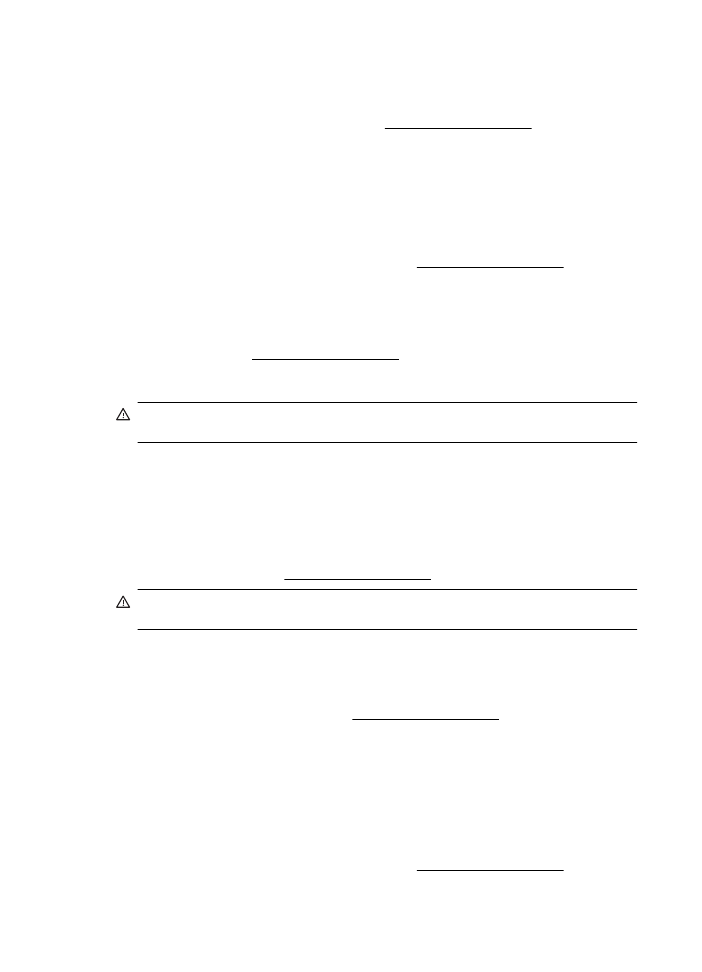
Ne uporabljajte NAMESTITVENIH kartuš
NAMESTITVENIH kartuš ne smete uporabljati po tem, ko je bil tiskalnik inicializiran. Odstranite
NAMESTITVENE kartuše. Za več informacij glejte Zamenjava kartuš s črnilom.
Ob zagonu ni bilo dovolj črnila
Rabljene kartuše, navedene v sporočilu, morda nimajo dovolj črnila za dokončanje enkratnega
postopka zagona.
Rešitev: Namestite nove kartuše ali kliknite Continue (Nadaljuj), če želite uporabiti nameščene
kartuše.
Če zagona ni mogoče zaključiti z nameščenimi kartušami, potrebujete nove kartuše. Več
informacij o nameščanju novih kartuš najdete v poglavju Zamenjava kartuš s črnilom.
Ali želite uporabiti le črno črnilo?
V kartušah, navedenih v sporočilu, ni črnila.
Rešitve: Če želite barvno tiskanje, zamenjajte prazne kartuše. Več informacij o nameščanju novih
kartuš najdete v poglavju Zamenjava kartuš s črnilom.
Če želite začasno tiskali le s črnim črnilom, kliknite Use Black Only (Uporabi le črno). Tiskalnik
bo zamenjal barve z odtenki sive. Prazne kartuše boste morali kmalu zamenjati.
Previdno NE odstranite prazne barvne kartuše, da bi tiskali v načinu Use Black Only
(Uporabi le črno).
Ali želite uporabiti le barvno črnilo?
V črni kartuši ni črnila.
Rešitve: Če želite začasno zamenjati črno črnilo z barvnim, kliknite Use Color Only (Uporabi le
barvno). Črna bo posnemana. Kakovost takšnega besedila in slik ni enaka kakovosti tistih,
natisnjenih z vsemi kartušami. Črno kartušo boste morali kmalu zamenjati.
Če želite tiskati s črno kartušo, zamenjajte kartušo s črnim črnilom. Več informacij o nameščanju
novih kartuš najdete v poglavju Zamenjava kartuš s črnilom.
Previdno NE odstranjujte prazne črne kartuše, če želite tiskati v načinu Use Color Only
(Uporabi le barvno).
Nezdružljive kartuše s črnilom
Kartuša s črnilom ni združljiva z vašim tiskalnikom.
Rešitev: Takoj odstranite to kartušo in jo zamenjajte z združljivo kartušo. Več informacij o
nameščanju novih kartuš najdete v poglavju Zamenjava kartuš s črnilom.
Opozorilo senzorja za črnilo
Senzor za črnilo je zaznal nepričakovano stanje. To stanje je lahko povzročila kartuša ali pa je
senzor pokvarjen. Če gre za pokvarjen senzor, potem senzor ne zaznava več, kdaj so kartuše
prazne. Tiskanje s prazno kartušo lahko povzroči, da pride zrak v sistem črnila, posledica tega pa
je slaba kakovost tiskanja. Za odpravljanje tega stanja boste porabili veliko količino črnila, tako da
bo izpraznjen precejšen del vseh kartuš.
Rešitev: Kliknite OK (V redu), če želite nadaljevati s tiskanjem, ali pa zamenjajte kartušo. Več
informacij o nameščanju novih kartuš najdete v poglavju Zamenjava kartuš s črnilom.
Dodatek G
220
Napake (Windows)
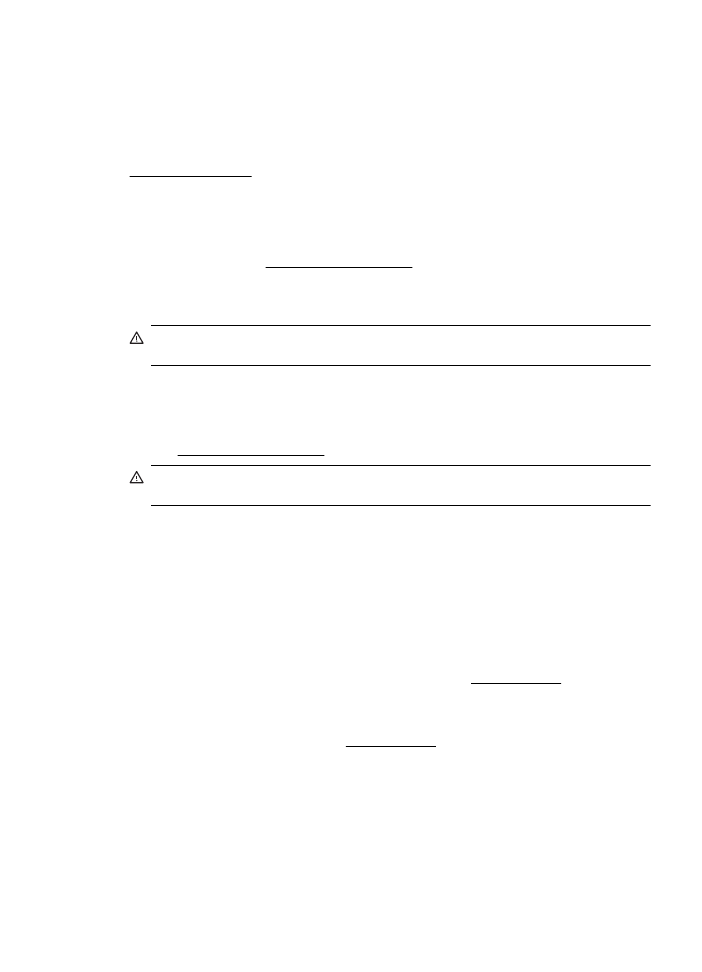
Težava s pripravo tiskalnika
Ura tiskalnika ne deluje in priprava črnila morda ni končana. Merilnik ravni črnila morda ni
natančen.
Rešitev: Preverite kakovost tiskanja pri vaših tiskalnih poslih. Če kakovost ni zadovoljiva, jo boste
morda izboljšali tako, da zaženete postopek čiščenja tiskalne glave. Za več informacij glejte
Čiščenje tiskalne glave.
V barvni kartuši ni črnila
V kartušah, navedenih v sporočilu, ni črnila.
Rešitve: Če želite barvno tiskanje, zamenjajte prazne kartuše. Več informacij o nameščanju novih
kartuš najdete v poglavju Zamenjava kartuš s črnilom.
Če želite začasno tiskati le s črnim črnilom, kliknite Cancel Print (Preklic tiskanja), nato pa znova
zaženite tiskalno opravilo. Pred tiskanjem posla se prikaže sporočilo Use black ink only? (Ali
želite uporabiti le črno črnilo?). Prazne kartuše boste morali kmalu zamenjati.
Previdno NE odstranite prazne barvne kartuše, da bi tiskali v načinu Use Black Only
(Uporabi le črno).
V črni kartuši ni črnila
V črni kartuši ni črnila.
Rešitve: Zamenjajte črno kartušo s črnilom. Več informacij o nameščanju novih kartuš najdete v
poglavju Zamenjava kartuš s črnilom.
Previdno NE odstranjujte prazne črne kartuše, če želite tiskati v načinu Use Color Only
(Uporabi le barvno).
Če želite začasno zamenjati črno črnilo z barvnim, kliknite Cancel Print (Preklic tiskanja), nato pa
znova zaženite tiskalno opravilo. Pred tiskanjem posla se prikaže sporočilo Use color ink only?
(Ali želite uporabiti le barvno črnilo?). Črno kartušo boste morali kmalu zamenjati.
Pokrov SPD-ja je odprt
Za nadaljevanje zaprite pokrov SPD-ja.
Težava s sistemom črnila
Odstranite kartuše s črnilom in preglejte, ali puščajo. Če katera od kartuš pušča, se obrnite na HP.
Za dodatne informacije o tem, kako se obrnete na HP, si oglejte HP-jeva podpora. Ne uporabljajte
kartuš, ki puščajo.
Če kartuše ne puščajo, jih znova namestite in zaprite pokrov tiskalnika. Tiskalnik izklopite in ga
ponovno vklopite. Če še drugič dobite enako sporočilo, se obrnite na HP. Za dodatne informacije
o tem, kako se obrnete na HP, si oglejte HP-jeva podpora.
Težava s sistemom črnila
221